En este capítulo, aprenderá cómo configurar correctamente su canal Shoutcast para mostrar los títulos de las canciones y la información del artista.
Si no está seguro acerca de su tipo de servidor, debe preguntarle a su proveedor de transmisión.
Sabemos que esta explicación puede resultar un poco larga y articulada, pero configurar una fuente de transmisión no siempre es sencillo, porque no hay estándares estrictos y cada proveedor tiene pequeñas diferencias, por lo que cubriremos cualquier caso posible y lo guiaremos a través del proceso.
¡IMPORTANTE! Recuerde que no puede reproducir la transmisión o mostrar los títulos de una transmisión HTTP si su sitio web utiliza HTTPS protocolo.
Puede haber 2 tipos de transmisiones de Shoutcast:
1) Shoutcast HTTPS con proxy
Si su URL de transmisión termina en ?mp=/stream, este es su tipo. Para mostrar los títulos de las canciones, simplemente configure el tipo de servidor en "metadatos o automático"
2) Shoutcast regular (HTTP o HTTPS): para este tipo de servidor, lea a continuación.
Cómo configurar un canal de radio normal de Shoutcast
Paso 1: en su administrador de WordPress, en Canales de radio, cree o edite su canal de radio.
Paso 2: Seleccione "SHOUTcast" en el menú desplegable de tipo de servidor
Importante: Shoutcast V1 no es compatible, ya que está descartado desde hace 16 años y es muy inseguro. Si tiene un servidor Shoutcast V1, puede usar los metadatos en su lugar, pero tenga en cuenta que Shoutcast V1 es muy inseguro. Más información
¿Cuál es mi versión de Shoutcast?
La versión de su Shoutcast está escrita en la esquina superior derecha de su página de Shoutcast
Una vez que elija Shoutcast, aparecerán los campos de servidor adecuados .
Entonces, si su URL de Shoutcast es, por ejemplo,
http://5.135.191.40:8000/;flujo/1
tienes que configurar
- Host: 5.135.191.40 ( sin http:// )
- Puerto: 8000
- Protocolo: predeterminado o automático
- Canal: por defecto es 1, pero puedes especificar otro número si tienes un shoutcast multicanal. Para conocer el número de su canal, debe copiar sus datos json de Shoutcast (más información a continuación) en el sitio web http://jsonviewer.stack.hu/ y hacer clic en "Visor", se mostrará el contenido en un formato legible, donde puedes contar los canales y encontrar tu ID. Recuerde que la ID del primer canal es 1 (no 0). Como alternativa, pregunte a su proveedor de transmisión.
Cómo verificar su URL e información de Shoutcast:
Hay una URL estándar utilizada por Shoutcast para mostrar la información de Json (solo Shoutcast 2 y superior) que es la siguiente:
http://[la URL de su servidor y publicar aquí]/stats?sid=1&json=1
En el ejemplo anterior, "sid" es el ID de transmisión, que es 1 de forma predeterminada, pero puede ser otro número en el caso de transmisiones multicanal.
El parámetro "json=1" en su lugar carga el formato Json, que es mucho más rápido que el antiguo XML y le brinda un mejor rendimiento.
Por lo tanto, normalmente puede copiar
/estadísticas?sid=1&json=1
y pégalo después de la URL de tu página de transmisión. El resultado debería ser algo como esto:
Verifica tus datos json
Rara vez se encontraban canales de radio con "datos json" rotos. Esto significa que la URL "stats" abre el json pero no se puede leer y devuelve un error de consola.
Para verificar si su JSON tiene el formato correcto, copia el código en el sitio web http://jsonviewer.stack.hu/
Luego haga clic en "Visor"
Si en cambio ve un error, como este:
significa que su formato JSON no funciona, y esto generalmente se debe a un error de software en su servidor de transmisión. Debe tomar algunas capturas de pantalla y ponerse en contacto con su proveedor de transmisión y pedirle a ellos que lo arreglen.
Forzar opción HTTPS:
Esta opción es obligatoria para los proveedores que permiten la conexión HTTPS en puertos no estándar.
Por lo general, el único puerto HTTPS es el 443. Pero, si su Shoutcast tiene HTTPS en algún puerto personalizado como 15550 o cualquier cosa que no sea 443, y está seguro de que la conexión HTTPS está allí, luego use la configuración "forzar https".
De lo contrario, el reproductor usará automáticamente HTTPS para el puerto 443 y HTTP para cualquier otro.
Resolución de problemas:
- Si su sitio web es HTTPS y su transmisión es HTTP, generalmente no puede mostrar títulos, ni escuchar la música. En este caso, es posible que desee poner el sitio en http o cambiar de proveedor de transmisión.
- Si su transmisión es HTTPS, su sitio web es HTTPS y su página de shoutcast es HTTP, generalmente no puede mostrar títulos sin usar un proxy. Sería mucho mejor si usa un proveedor de transmisión que le brinde acceso HTTPS, pero también puede probar nuestro proxy (habilite el proxy en la configuración del canal)
- Si el proxy tampoco funciona, consulte con el proveedor de alojamiento de su sitio web (donde compró su dominio y/o alojamiento) para asegurarse de que su sitio web pueda conectarse, del lado del servidor, al puerto del canal shoutcast. En el ejemplo anterior, el canal es 8000, por lo que debe verificar con su proveedor del servidor del sitio web que su sitio puede conectarse, del lado del servidor a través de cUrl, usando el puerto 8000.
- Si su proveedor de transmisión tiene una transmisión HTTPS pero el certificado es inválido, su navegador rechazará la conexión debido a restricciones de seguridad obvias. Puede verificar esta condición abriendo la URL https de su página de transmisión en el navegador.
- Si necesita ayuda para configurar su radio, póngase en contacto con nuestro servicio de asistencia.
- Como último recurso, puede utilizar el tipo de servidor Metadatos en lugar de Shoutcast.



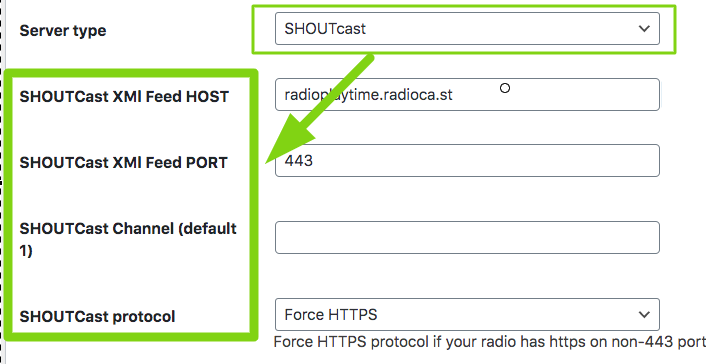 < /a>
< /a>





























